快速获取TP-Link无线网卡驱动的终极指南2025-06-22 00:55:35
引言
在当今社会,网络的稳定性和速度对我们的工作、学习和娱乐都至关重要。其中,无线网卡作为网络连接的关键设备之一,其驱动程序的正确安装和更新直接影响到网络的性能。然而,许多用户在选择或更新TP-Link无线网卡驱动时,可能会面临各种问题,包括选择错误的驱动版本、下载渠道不明、甚至因为驱动问题导致无法上网。为此,我们整理了一份详细的指南,帮助用户便捷、高效地下载和安装TP-Link无线网卡驱动。
如何找到合适的TP-Link无线网卡驱动
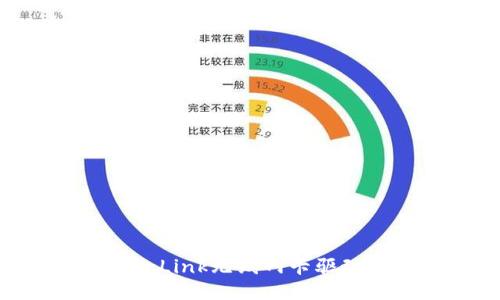
为了确保无线网卡运行顺畅,您需要根据您的网卡型号找到合适的驱动。以下步骤将指导您如何找到正确的驱动程序:
- 确认网卡型号:首先,您需要知道您所使用的TP-Link无线网卡的具体型号。您可以通过查看网卡上的标签、用户手册或者在设备管理器中找到。
- 访问TP-Link官方网站:打开浏览器,访问TP-Link的官方网站(www.tp-link.com)。在主页上,通常会有一个“支持”或“下载”选项。
- 搜索您的产品型号:在支持页面上,您可以在搜索框中输入您的无线网卡型号。例如,您可以输入“TP-WN721N”或“TL-WN881ND”。
- 选择正确的驱动程序:找到您的产品后,选择适合您操作系统的驱动程序进行下载。注意查看版本号和发布日期,以确保下载的是最新版本。
- 下载并安装:点击下载链接后,根据提示进行保存。下载完成后,双击安装程序,按照安装向导的步骤完成驱动的安装。
常见问题与解答
在安装TP-Link无线网卡驱动过程中,许多用户可能会遇到一些共同的问题。以下是一些常见问题及其解决方案:
如何确认我的TP-Link无线网卡型号?

确认无线网卡型号是下载驱动的第一步。您可以通过以下几种方式来获取您的无线网卡型号:
- 查看设备盒子或标签:通常,购买的无线网卡包装盒或者设备本身会印有型号信息。
- 使用Windows设备管理器:在Windows系统中,右键点击“此电脑”,选择“管理”>“设备管理器”。在“网络适配器”部分,您将看到所有网络设备及其型号。
- 运行命令提示符:在Windows上,按Win R,然后输入“cmd”打开命令提示符,输入“ipconfig /all”并按回车,记录下适配器名称即可找到型号。
通过以上方法,您可以准确地找出您所使用的TP-Link无线网卡型号,从而继续后续的驱动下载和安装。
为什么驱动安装后无法正常上网?
安装驱动后无法上网有多种原因。最常见的原因包括驱动程序不兼容、设备未被正确识别或网络设置问题。以下是一些分析及解决方法:
- 确认驱动版本:安装的驱动程序是否与操作系统兼容,建议去TP-Link官网找到最新并匹配的驱动程序。如果版本不兼容,并可能会导致设备无法正常工作。
- 检查无线网卡状态:在设备管理器中确认无线网卡是否正常工作,有没有出现黄叹号或红叉。如果有,右键点击无线网卡,选择“重新启用”或“更新驱动程序”。
- 网络设置检查Windows的网络和共享中心,确保无线网络已启用。查看网络是否被连接,SSID是否正确。
如果按照以上步骤依旧无法解决问题,可以尝试卸载无线网卡驱动并重新安装,或者联系TP-Link技术支持获取帮助。
如何卸载旧的TP-Link无线网卡驱动?
在更新驱动程序之前,确保先卸载旧的驱动程序是一个良好的习惯。以下是卸载旧驱动的步骤:
- 打开设备管理器:在Windows系统中,右键点击“此电脑”,选择“管理”,然后进入“设备管理器”。
- 找到无线网卡:在“网络适配器”下找到TP-Link无线网卡,右键点击它,选择“卸载设备”。
- 勾选删除驱动程序软件:在弹出的窗口中,勾选“删除此设备的驱动程序软件”选项,然后点击“确定”进行卸载。
- 重启电脑:完成卸载后,建议重启电脑以确保更改生效。
通过以上步骤,可以彻底卸载旧的无线网卡驱动,为后续安装新驱动程序做好准备。
TP-Link无线网卡驱动下载后如何安装?
安装下载的新驱动程序是确保网卡正常使用的关键步骤。以下是具体的安装流程:
- 下载驱动文件:确保从TP-Link官网下载了适合您系统的驱动程序文件,通常是.exe格式。
- 关闭防火墙和杀毒软件:在安装过程中,为了避免可能的冲突,建议临时关闭防火墙和杀毒软件。
- 运行安装程序:双击下载的驱动文件,启动安装向导,根据程序提示逐步完成安装。
- 重启电脑:安装完成后,重启计算机以应用更改。
这些步骤可以帮助您顺利安装TP-Link无线网卡的驱动程序,从而保障网络连接的正常使用。
如何解决驱动冲突和兼容性问题?
驱动冲突和兼容性问题是网络无法连接的常见原因之一。以下是一些解决这些问题的建议:
- 确认驱动版本:确保下载的驱动程序是最新的,并且是针对你的操作系统版本(如Windows 10、macOS等)的。您可以在TP-Link官网查询历史版本和兼容性。
- 卸载不必要的驱动:如果电脑中安装了多个无线网卡驱动,可能会导致冲突。在设备管理器中,查看并卸载那些不再使用的无线网卡驱动。
- 使用Windows恢复功能:如果在安装新驱动后出现问题,可以尝试使用操作系统的恢复功能,将系统恢复到驱动安装前的状态。
- 联系技术支持:如果问题仍然存在,建议联系TP-Link的技术支持团队,或者参考其官网的技术文档和常见问题。
通过以上方法,您可以有效解决可能出现的冲突和兼容性问题,提高您的无线网络性能。
总结
通过本指南,我们详细介绍了如何正确地下载和安装TP-Link无线网卡驱动,并解答了一系列常见问题。正确的驱动安装能大幅提升无线网卡的性能,保障网络信息的畅通与安全。如果您在过程中遇到问题,理应按照上述步骤逐项排查解决,必要时寻求专业技术支持,确保网络使用体验的顺畅。